Windows no tiene suficiente información para verificar este certificado
 Los problemas con los certificados de dominio son bastante comunes. Si estás recibiendo el mensaje de error de que Windows no tiene suficiente información para verificar este certificado, sigue leyendo para averiguar cómo solucionarlo.
Los problemas con los certificados de dominio son bastante comunes. Si estás recibiendo el mensaje de error de que Windows no tiene suficiente información para verificar este certificado, sigue leyendo para averiguar cómo solucionarlo.
¿Qué causa este mensaje de error del certificado?
En la mayoría de los casos, los problemas con la verificación del certificado ocurren debido a la falta de certificados adecuados instalados en tu sistema. En consecuencia, lo mismo ocurre con el error de que Windows no tiene suficiente información para verificar este certificado.
Básicamente, este problema ocurre cuando los certificados intermedios o raíz no están instalados como se esperaba.
¿Cómo puedo solucionar que Windows no tiene suficiente información para verificar este certificado?
Una solución obvia es reinstalar los certificados. Esto se realiza fácilmente verificando el estado de los certificados, donde todos los certificados raíz e intermedios deben venir con la verificación de “Esta firma digital está bien”.
Dado que esto generalmente aparece en Internet Explorer, aquí está el procedimiento para instalar los certificados necesarios en poco tiempo:
- Haz clic en estos 2 enlaces respectivamente para descargar los certificados necesarios.
VeriSign_Class_1_Public_Primary_Certification_Authority _G3.cer
Symantec Class 1 Individual Subscriber CA – G4.cer
- Guarda los certificados en el escritorio.
- Haz doble clic en los archivos del certificado uno por uno y ejecútalo.
-
Haz clic en Instalar certificado.
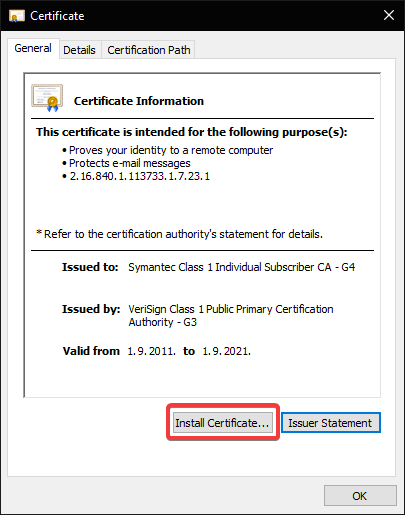
- En el Asistente para importar certificados, haz clic en Siguiente y selecciona “Colocar todos los certificados en el siguiente almacén”.
- Haz clic en Examinar.
- Selecciona Autoridades de certificación raíz de confianza para Symantec_Class_1_Public_Primary_Certification_Authority _G3.cer.
- Para Symantec Class 1 Individual Subscriber CA – G4.cer, selecciona Autoridades de certificación intermedias.
- Confirma la selección y haz clic en Siguiente.
- Haz clic en Finalizar y ya está.
Si quieres comprobar si todos los certificados están instalados correctamente, sigue estos pasos:
- Abre Internet Explorer.
- En la esquina superior derecha, haz clic en el ícono en forma de engranaje y abre Opciones de Internet.
- Selecciona la pestaña Contenido.
- Elige Certificados.
-
Haz clic en la pestaña Personal.
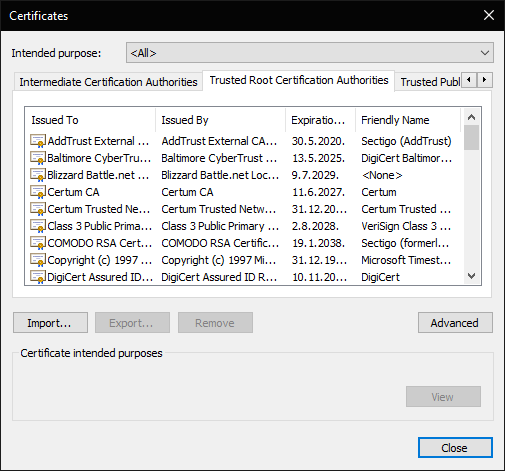
- Debes ver todos los certificados y deberían decir Esta firma digital está bien. Lee más sobre este tema
- Windows 10 Build 19045.6156 alcanza la vista previa de lanzamiento con la actualización de Secure Boot
- Cómo registrarse y crear una nueva cuenta de Gmail [Guía fácil]
- La actualización del martes de parches de Windows 11 corrige el molesto registro de errores del Firewall
- Cómo activar Bluetooth en Windows 10
Esperamos que el mensaje de error de Windows no tiene suficiente información para verificar este certificado ahora sea cosa del pasado. Déjanos saber tus pensamientos en la sección de comentarios a continuación.













